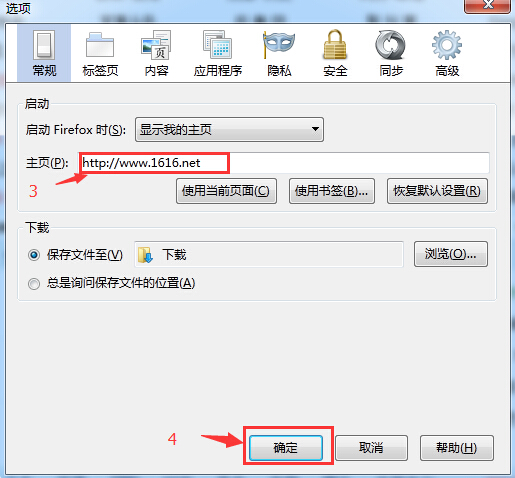在不同浏览器中设置默认主页是一个常见而重要的操作,它可以让用户在打开浏览器时自动跳转到指定页面,提高工作效率。不同浏览器的操作步骤略有不同,下面将详细介绍如何在各种主流浏览器中设置默认主页。
Google Chrome
Google Chrome是目前最流行的浏览器之一,它的设置操作也相对简单:
- 打开Chrome浏览器,点击右上角的三个点图标,选择“设置”。
- 在“设置”页面中,找到“外观”部分,点击“启动时”下的“特定页面或一组页面”选项。
- 在弹出的窗口中,点击“添加新页面”并输入你想设置为默认主页的网址,点击“添加”。
- 确保你添加的网址在主页列表中,然后点击“完成”保存设置。
Firefox
Firefox是另一款备受欢迎的浏览器,设置默认主页的方法如下:
ol>
Microsoft Edge
Microsoft Edge是Windows系统自带的浏览器,设置默认主页方法也很简单:
- 打开Edge浏览器,点击右上角的菜单按钮,选择“设置”。
- 在“打开 Microsoft Edge 时”选项中,选择“特定页面或”。
- 在“主页”框中输入你要设置的默认主页网址。
- 保存设置即可。
Safari
对于使用Mac系统的用户,是常用的浏览器之一,设置默认主页的方法如下:
- 打开Safari浏览器,在顶部菜单栏中选择“Safari” -> “偏好设置”。
- 关闭设置窗口即可保存设置。
Opera
Opera浏览器也有不少用户,设置默认主页的步骤如下:
- 打开Opera浏览器,点击左上角的“Opera”菜单按钮,选择“设置”。
- 在弹出的窗口中,输入你想要设置的默认主页网址点击“添加”。
- 保存设置后关闭设置页面。
<在“常规”选项卡下的“启动”部分,选择“特定页面或一组页面”,并点击“设置页面”。
通过以上步骤,你可以在不同浏览器中轻松地设置自己喜欢的默认主页,让浏览器在打开时直跳转到你常用的网站,提高上网效率。希望这些操作步骤对你有所帮助!
阅读全文
 亿动网
亿动网